Руководство по взлому iPhone на Windows, Mac и iPhone
Вы знаете, что взлом iPhone по-прежнему оправдан? Раньше iOS предлагала очень мало приложений и функций, поэтому многие люди предпочитали... джейлбрейк iPhone Чтобы разблокировать больше функций, таких как настройка шрифтов, тем и многого другого. Сегодняшний iPhone имеет огромное количество приложений и стандартных или специальных функций, но вы все еще можете заняться джейлбрейком iPhone, чтобы получить нечто великолепное. Если у вас есть желание, вы можете прочитать эту статью, чтобы узнать, как легко сделать джейлбрейк iPhone.

В этой статье:
- Часть 1: Краткое введение в джейлбрейк iPhone
- Часть 2: Как взломать iPhone с помощью Checkra1n на Mac
- Часть 3: Как взломать iPhone на Windows с помощью iPhone Unlocker
- Часть 4: Как взломать iPhone с iOS 26
- Часть 5: Как взломать iPhone без пароля?
- Часть 6: Часто задаваемые вопросы о том, как сделать джейлбрейк iPhone.
Часть 1: Краткое введение в джейлбрейк iPhone
В этой части мы рассмотрим, что означает джейлбрейк iPhone, а также его преимущества и недостатки. Кроме того, мы обсудим, является ли джейлбрейк iPhone законным или нет.
Что такое джейлбрейк на iPhone?
Что дает джейлбрейк iPhone? Джейлбрейк iPhone — это процесс снятия программных ограничений Apple на iOS, что означает, что вы можете получить полный контроль (root-доступ) над своим iPhone.
Взлом iPhone необходим, потому что он позволяет пользователям iPhone устанавливать несанкционированные приложения (вне App Store и даже без разрешения), настраивать пользовательский интерфейс и некоторые параметры iOS, расторгать соглашение с оператором связи и так далее.
Плюсы и минусы джейлбрейка iPhone
Джейлбрейк iPhone имеет свои преимущества и недостатки. Здесь мы приводим таблицу, которую вы можете увидеть.
Плюсы
- Полная настройка
- Устанавливайте платные приложения бесплатно
- Разблокируйте дополнительные функции (например, расширенные файловые браузеры)
- Свобода от ограничений Apple
Минусы
- Риски безопасности
- Не позволяйте Apple обслуживать ваш iPhone
- Нестабильность системы
- Проблемы совместимости приложений
Некоторые люди могут беспокоиться, что джейлбрейк iPhone удалит сохраненные пароли. Обычно этого не происходит. Однако, делая это, вы не можете избежать ошибок, поэтому вам лучше управлять паролями на вашем iPhone и сделайте их резервную копию заранее.
Незаконно ли взламывать iPhone (джейлбрейк)?
Джейлбрейк iPhone является законным в большинстве стран. В Соединенных Штатах Библиотека Конгресса предоставила исключения, которые делают джейлбрейк законным для личного использования.
Однако, если вы используете джейлбрейк для пиратских приложений или обхода управления цифровыми правами (DRM), это все равно незаконно. Кроме того, Apple настоятельно не рекомендует делать джейлбрейк. Этот акт аннулирует вашу гарантию. Если вы сделаете джейлбрейк и что-то пойдет не так, Apple может отказать вам в помощи.
Часть 2: Как взломать iPhone с помощью Checkra1n на Mac
Для джейлбрейка iOS 10 до iOS 14 на Mac можно использовать Checkra1n. Checkra1n — один из самых значимых инструментов для джейлбрейка в истории iPhone, поскольку он основан на аппаратной, а не программной уязвимости.
Впечатляет Checkra1n то, что он может использовать эксплойт под названием checkm8 Это происходит в процессоре. Поэтому некоторые старые обновления iOS не могут удалить джейлбрейк на iPhone. Однако джейлбрейк возможен только для iPhone с процессорами A7-A11. Более новые модели iPhone не поддерживаются.
Поддерживаемые устройства: iPhone 5 - iPhone X с процессорами A7 - A11.
Поддерживаемые версии iOS: iOS 12-16
Плюсы
- Работает на многих новых версиях iOS.
- Стабильный и эффективный.
- Взлом iPhone на глубоком уровне.
Минусы
- После взлома системы использовать пароль будет невозможно.
- Это полупроводниковое соединение, поэтому вы не можете выключить свой iPhone.
Перейдите по этой ссылке и загрузите Checkra1n в конце этой страницы:
https://checkra.in/releases/0.12.4-beta
Откройте Checkra1n на вашем Mac, подключите iPhone к этому компьютеру Mac и нажмите Начинать чтобы начать джейлбрейк.

Нажмите Следующий, и программа автоматически переведет устройство в режим восстановления.

Нажмите Начинать Следуйте инструкциям на экране, чтобы использовать кнопки «Домой» и боковые кнопки устройства. После правильного выполнения операции устройство перейдёт в режим DFU.

Дождитесь заполнения индикатора выполнения и нажмите Сделанный для успешного джейлбрейка.

Часть 3: Как взломать iPhone на Windows с помощью iPhone Unlocker
Для джейлбрейка iPhone на Windows можно также использовать check1rain. Однако этот процесс довольно сложный, и для его выполнения потребуется USB-накопитель. Рекомендуется использовать свободный компьютер для джейлбрейка iPhone с помощью checkra1n.
Требования: USB-накопитель и компьютер; войдите в BIOS на компьютере.
Поддерживаемые устройства: iPhone 5 - iPhone X с процессорами A7 - A11.
Поддерживаемые версии iOS: iOS 12-16
Плюсы
- Итак, мы сделаем джейлбрейк вашего iPhone стабильным.
- Поддерживается широкий спектр версий iOS и моделей iPhone.
Минусы
- Рабочий процесс сложный и несколько профессиональный.
- Этот метод является полупривязанным, поэтому вы не сможете выключить свой iPhone.
Напоминание: Для выполнения джейлбрейка через компьютер с ОС Windows вам необходимо использовать другое устройство для отображения руководства, поскольку процесс джейлбрейка для Windows требует выхода из системы Windows и не может отобразить руководство.
1. Создайте среду для джейлбрейка с помощью USB-накопителя
Лучше использовать пустой USB-накопитель или создать резервную копию файлов на нём. Создание USB-накопителя может привести к повреждению исходных данных.
Загрузите ISO-файл Checkra1n по этой ссылке:
https://github.com/asineth0/checkn1x/releases/download/1.1.7/checkn1x-1.1.7.iso
И установите balanaEtcher по этой ссылке для создания USB-накопителей: https://etcher.balena.io/
Затем запустите balanaEtcher.
Выбирать Записать из файла, выберите загруженный ISO-файл.

Затем выберите цель в качестве USB-накопитель. Нажмите Вспышка.

USB-флеш-накопитель будет создан автоматически.

2. Установите на компьютере приоритет загрузки с USB-накопителя.
Вставьте USB-накопитель в компьютер.
Перезагрузите компьютер и продолжайте нажимать кнопку Удалить Кнопка входа в BIOS. (Разные марки компьютеров имеют разные операции входа в BIOS. Вы можете заранее проверить соответствующие операции для вашего компьютера. Например, клавиша входа в BIOS на Thinkpad: Ф1; Клавиша ввода BIOS Megatrends: Удалить.
Выбирать Запускать > Приоритеты параметров загрузки. Затем выберите Приоритет USB-накопителя. (Возможно, вам потребуется выбрать Расширенный режим (перед выбором «Автозагрузка»).

Если ваш компьютер не подключен к другим устройствам, то по умолчанию первым устройством будет система Windows, а вторым — USB-накопитель.
Нажимать F10 чтобы сохранить настройки, и нажмите Да или же Принимать.

3. Начните джейлбрейк
Включите компьютер, и теперь он загрузится с USB-накопителя. Нажмите Альт+F2 для входа в checkra1n, который вы скачали на Шаге 1.

Нажмите Начинать а также Следующий последовательно, и устройство автоматически перейдет в режим восстановления.

Нажмите Начинать Следуйте инструкциям на экране, чтобы управлять устройством iOS и войти в режим DFU. Дождитесь заполнения индикатора выполнения, и джейлбрейк будет успешно выполнен. Вы можете продолжить обходить блокировки активации с помощью imyPass iPassBye.

Примечание:
После успешного джейлбрейка рекомендуется снова войти в BIOS и вернуть приоритет загрузки Windows. В противном случае при следующем подключении USB-накопителя USB-накопитель будет запущен первым по умолчанию.
Часть 4: Как взломать iPhone с iOS 26
Можно ли взломать iPhone 16/15/14/13 под управлением iOS 26? Нет, общедоступных инструментов, которые могли бы помочь вам взломать iOS 26, не существует. Однако XIXtract может предложить среду, похожую на джейлбрейк, для вашего iPhone. Он использует профили конфигурации, чтобы предоставить ограниченные возможности для вашего iPhone, такие как сторонние приложения, темы и другие настройки пользовательского интерфейса. Хотя он не может помочь вам по-настоящему взломать iPhone, он действительно предлагает множество функций и прост в использовании.
Как использовать XIXtract
Откройте Safari и перейдите на официальный сайт XIXtract. Нажмите на Добавить источник кнопка.
Когда вы увидите на экране рекламную акцию, перейдите по ссылке: Настройки, а потом Скачать профиль для установки XIXtract.
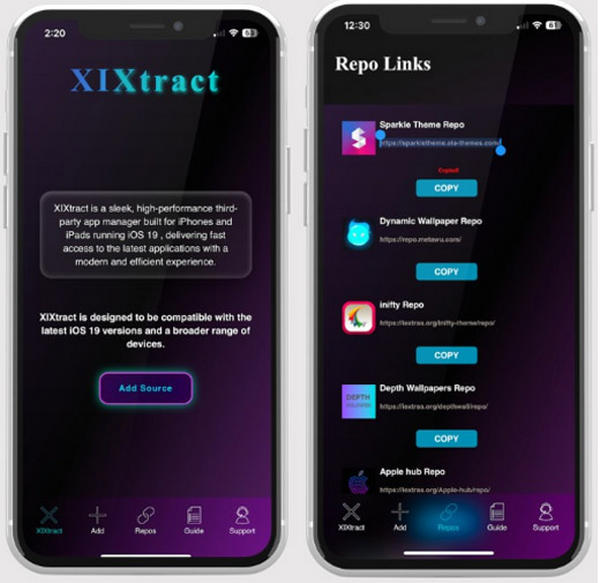
Теперь запустите XIXtract. Вы можете выбрать Репо Чтобы выбрать понравившуюся тему, перейдите по этой вкладке. Вы можете скопировать URL-адрес, а затем перейти по ссылке. Источник Перейдите в вкладку, а затем вставьте URL-адрес, чтобы добавить тему.
Вы также можете добавить URL-ссылку на Сидия и вставьте его Источник. Нажмите на Извлекать Нажмите кнопку для установки Cydia через профиль настройки в разделе «Настройки». После этого вы сможете использовать приложение Cydia на своем iPhone.

Примечание:
XIXtract — это всего лишь профиль настройки, который поможет вам "сделать джейлбрейк" вашего iPhone. Таким образом, вы можете легко удалить все следы джейлбрейка iPhone в настройках.
Часть 5: Как взломать iPhone без пароля?
Вы можете задаться вопросом, удаляет ли джейлбрейк iPhone пароль экрана. Звучит неплохо — сделать джейлбрейк iPhone и стереть забытый пароль. Однако ответ — нет. Взлом джейлбрейка может нарушить некоторые ограничения iOS, но не может приблизиться к безопасности пароля, а это означает, что нет никакой связи между взломом iPhone и паролями.
Однако выход есть — перед джейлбрейком iPhone можно снять пароль, и iPassGo легко справится с этим, поскольку может снять все ограничения паролей, будь то пароли экрана, Face ID или Touch ID.

4 000 000+ загрузок
Удалите пароль быстро, если вы забыть пароль своего iPhone.
Удалите ограничения пароля при сбросе вашего iPhone в новое состояние.
Предложите пакет прошивок каждой версии iOS для разблокировки iPhone.
Вы также можете удалить Apple ID за несколько секунд до взлома.
Даунлаод iPassGo и запустите его. Подключите ваш iPhone к компьютеру. Нажмите кнопку Стереть пароль кнопка. Затем нажмите кнопку Начинать кнопку в следующем окне.

Программа распознает ваш iPhone; пожалуйста, проверьте это и нажмите кнопку Начинать кнопка для загрузки пакета прошивки версии iOS. По завершении ваш iPhone будет разблокирован без пароля, и вы сможете сделать джейлбрейк своего iPhone без ограничений пароля.

Советы
Ниже перечислены устройства и ОС, которые поддерживает iPassGo для джейлбрейка:
ОС: arm64 iOS 15.0-16.5
Устройства
| айфон | айпад | iPod Touch |
|---|---|---|
| iPhone 6s iPhone 6s Плюс iPhone SE (2016) айфон 7 iPhone 7 Плюс айфон 8 iPhone 8 Плюс iPhone X | iPad мини 4 iPad Air 2 iPad (5/6/7-го поколения) iPad Pro (9,7″) iPad Pro (10,5″) iPad Pro (12,9″) (1-го/2-го поколения) | iPod Touch (7-го поколения) |
Часто задаваемые вопросы.
-
Сложно ли сделать джейлбрейк iOS?
Взлом iPhone — действительно сложная задача, но для этого не требуются профессиональные навыки. На обучение этому можно потратить некоторое время.
-
Может ли iOS обнаружить джейлбрейк?
Да, iOS может обнаружить джейлбрейк, как и используемые вами приложения. Именно поэтому навыки джейлбрейка постоянно обновляются.
-
Стоит ли по-прежнему взламывать iPhone?
Для многих пользователей взлом iPhone может оказаться бесполезным, поскольку новые модели и версии iOS предлагают множество мощных приложений и функций. TestFlight и Configuration Profile также позволяют устанавливать сторонние приложения. Однако, если вам нужны определенные функции, например, темы оформления, вы можете взломать свой iPhone.
Вывод
Вы узнали как взломать iPhone На Windows и Mac. Джейлбрейк iPhone имеет смысл, поскольку он может предложить множество функций и позволить устанавливать ещё больше сторонних приложений. Однако не следует забывать, что джейлбрейк iPhone означает отказ от любой поддержки программного и аппаратного обеспечения Apple, поэтому лучше не делать этого, если у вас только один iPhone.
Если вам нужно взломать неисправный iPhone, который не может разблокировать экран, вы можете использовать... iPassGoС помощью USB-кабеля и компьютера можно напрямую удалить блокировку экрана, Face ID и Touch ID, что позволяет легко выполнить джейлбрейк на вашем iPhone.
Горячие решения
-
Разблокировать iOS
- Обзор бесплатных сервисов разблокировки iCloud
- Обойти активацию iCloud с помощью IMEI
- Удалить Mosyle MDM с iPhone и iPad
- Удалить support.apple.com/iphone/passcode
- Обзор Checkra1n обхода iCloud
- Обойти пароль блокировки экрана iPhone
- Как сделать джейлбрейк iPhone
- Разблокировать iPhone без компьютера
- Обход iPhone, привязанного к владельцу
- Сброс настроек iPhone без пароля Apple ID
-
Советы по iOS
-
Разблокировать Андроид
- Как узнать, разблокирован ли ваш телефон
- Разблокировать экран телефона Samsung без пароля
- Разблокировать графический ключ на устройстве Android
- Обзор прямых разблокировок
- Как разблокировать телефон OnePlus
- Разблокировать OEM и исправить разблокировку OEM, выделенную серым цветом
- Как разблокировать телефон Sprint
-
Пароль Windows

